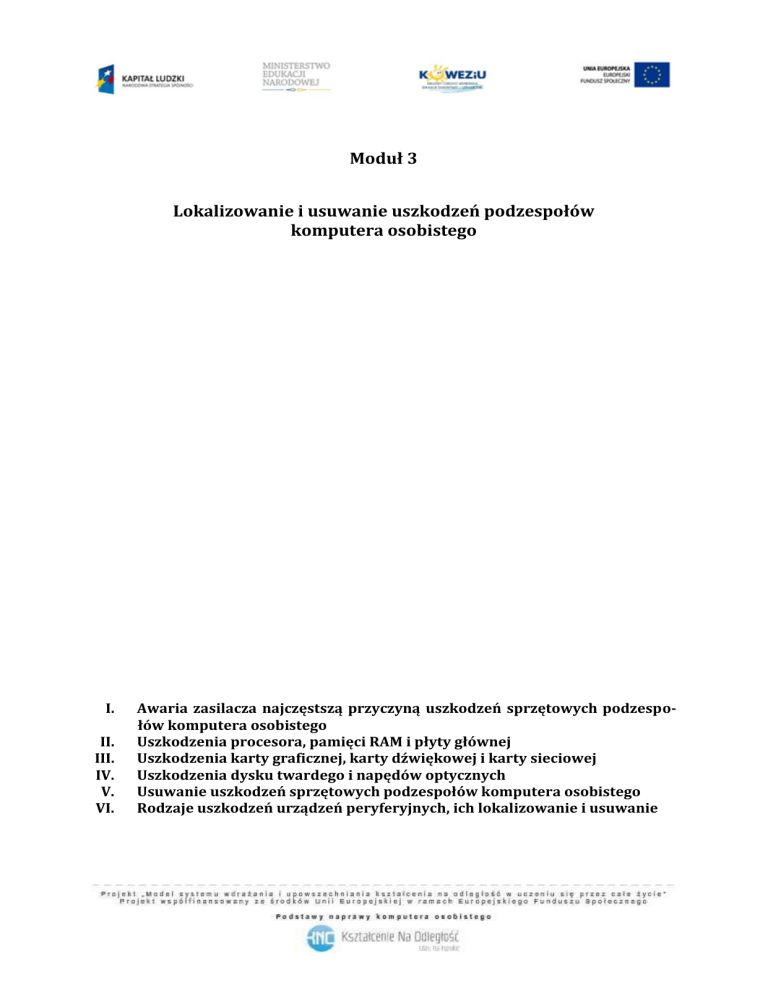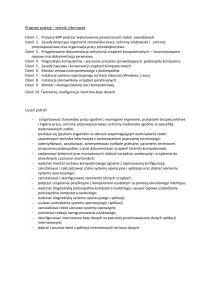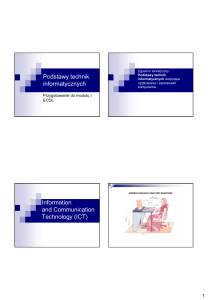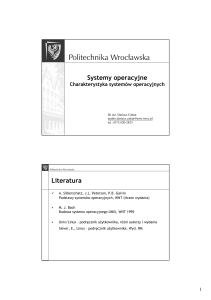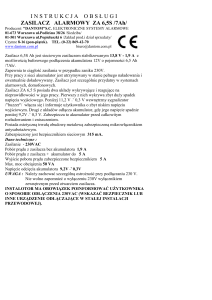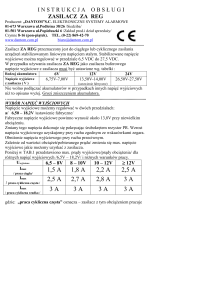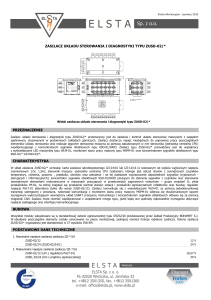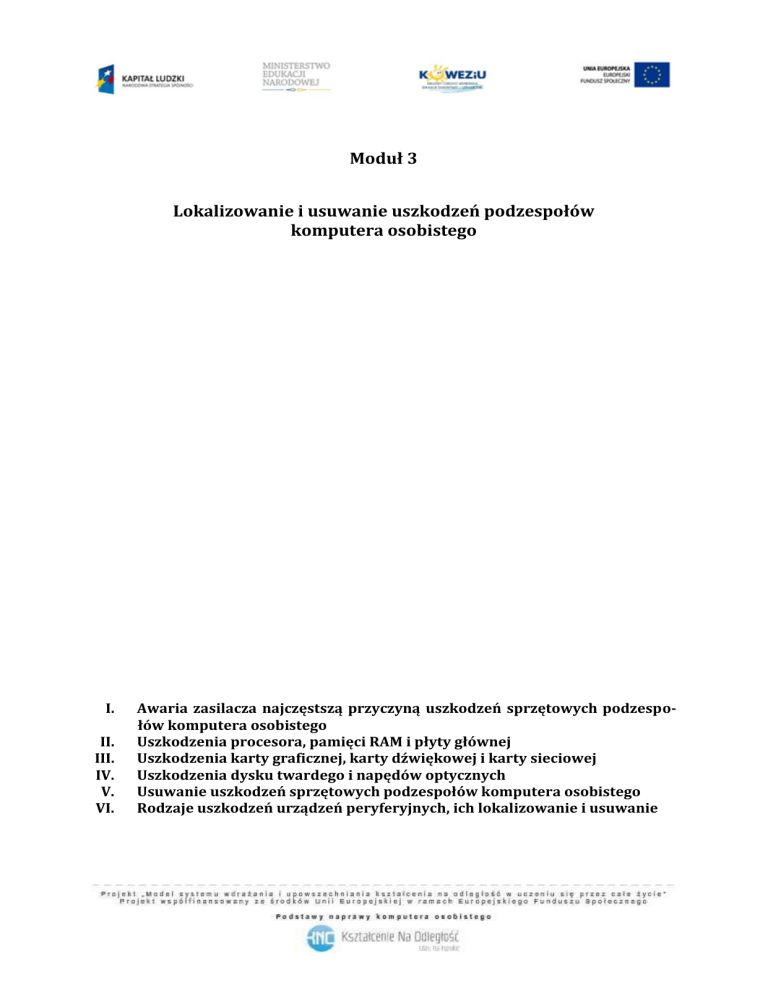
Moduł 3
Lokalizowanie i usuwanie uszkodzeń podzespołów
komputera osobistego
I.
II.
III.
IV.
V.
VI.
Awaria zasilacza najczęstszą przyczyną uszkodzeń sprzętowych podzespołów komputera osobistego
Uszkodzenia procesora, pamięci RAM i płyty głównej
Uszkodzenia karty graficznej, karty dźwiękowej i karty sieciowej
Uszkodzenia dysku twardego i napędów optycznych
Usuwanie uszkodzeń sprzętowych podzespołów komputera osobistego
Rodzaje uszkodzeń urządzeń peryferyjnych, ich lokalizowanie i usuwanie
I.
Awaria zasilacza najczęstszą przyczyną uszkodzeń sprzętowych podzespołów komputera osobistego
Podzespoły komputera osobistego musza być zasilane prądem stałym o niskim
napięciu (napięcia: 3.3V, 5V i 12V). W związku z tym dostępne nam napięcie sieciowe
przemienne 230V musi być przetworzone do tych napięć. Służy do tego zasilacz komputerowy wyposażony w odpowiednie wyprowadzenia w zależności od standardu (dla
obecnych komputerów najczęściej ATX). Gdyby porównać komputer do organizmu
ludzkiego to zasilacz byłby "sercem" które "tłoczy" do podzespołów komputera medium
potrzebne do ich pracy czyli energię elektryczną.
Do zasilacza komputerowego bezpośrednio mogą być podłączone takie podzespoły
komputera jak:
płyta główna - najczęściej dwie wtyczki,
dysk twardy (oprócz zewnętrznych zasilanych przez USB),
napęd optyczny (oprócz zewnętrznych zasilanych przez USB),
niektóre karty graficzne.
dodatkowe chłodzenie (pompa wodna, wentylator itp.).
Moduły te bezpośrednio są narażone na uszkodzenia związane z nieprawidłowymi parametrami prądów zasilania. Uszkodzenia zasilacza mogą mieć różne przyczyny.
W niniejszym opracowaniu pomijamy szczegóły ze względu na odbiorców do których
kierowany jest skrypt (a którymi nie są elektronicy).
Uszkodzenie zasilacza może skutkować następującymi anomaliami:
zwiększeniem parametrów napięć zasilających,
zmniejszeniem parametrów napięć zasilających,
niedoborem mocy zasilacza,
zwarciem linii zasilających,
tak zwanym "przebiciem",
zanikiem napięcia.
Szczególnie niebezpieczne jest właśnie tzw. "przebicie", czyli nagły przepływ prądu
przez izolator. Zjawisko to może spowodować pojawienie się na obudowie niebezpiecznego napięcia o wartości nawet 230V (napięcie sieciowe) co może grozić porażeniem.
Autor skryptu miał do czynienia z takim właśnie uszkodzeniem. Komputer trafił do
naprawy z powodu częstych awarii systemu operacyjnego i w czasie diagnozy doszło do
porażenia prądem - na szczęście lekkiego (niegroźnie poraził go prąd). Należy tu podkreślić, że jednym z pierwszych zabiegów które trzeba wykonać (gdy mamy do czynienia z uszkodzonym sprzętem) jest sprawdzenie czy nie pojawia się napięcie na jego
obudowie. Do tej czynności stosuje się tzw. "próbnik elektryczny", który należy stosować
zgodnie z instrukcją użytkowania. Przepływ prądu przez organizm człowieka powoduje
między innymi skurcze mięśni, zatem osoba która dotyka obudowy może zostać śmiertelnie porażona prądem, który bez przeszkód przenika przez ciało człowieka składające
się (w ok. 60%) z wody. Jeżeli chwycimy obudowę wewnętrzną częścią dłoni, przepływ
prądu spowoduje mimowolne jej zaciśnięcie, jeżeli natomiast kontakt nastąpi zewnętrzną częścią dłoni skurcz mięśni może oderwać nas od źródła porażenia.
Zasilacz komputerowy bardzo często jest przyczyną różnego rodzaju uszkodzeń
komputera. Dzieje się tak dlatego, że podzespoły komputera są bardzo wrażliwe na
2
zmiany parametrów linii zasilających. Uszkodzeniu mogą ulec wszystkie podzespoły
podłączone do zasilacza oraz podzespoły podłączone do płyty głównej, gdyż "skok" napięcia w zasilaczu może spowodować "skoki" napięć na płycie głównej i zwiększenie
napięcia na wyjściach USB do wartości znacznie przekraczającej jej wartość nominalną
czyli 5V. Uszkodzeniu wtedy mogą ulec urządzenia peryferyjne podłączane do USB.
Przekroczenie parametrów linii zasilających podzespoły może spalić wszystkie wewnętrzne urządzenia komputera czyli: dysk, kartę graficzną, procesor, pamięć, płytę
główną, napęd optyczny lub magnetyczny, kartę sieciową i inne karty rozszerzeń zamontowane w systemie komputerowym.
Niewłaściwa praca zasilacza może być przyczyną powstania różnych objawów
wskazujących na uszkodzenie innych podzespołów co może być mylące i trudne do
zdiagnozowania. Dlatego warto by serwisant był zaopatrzony w tester zasilaczy lub (co
najmniej) miernik uniwersalny do pomiarów elektrycznych. Tester jest urządzeniem
łatwiejszym i wygodniejszym w użyciu gdyż w przystępny sposób podaje nam informacje o uszkodzeniu zasilacza. Natomiast stosując miernik musimy wykonywane pomiary
porównywać z wymaganiami specyfikacji standardu zasilacza. Pomimo tych zabiegów
może okazać się, że zasilacz jest przyczyną nieprawidłowej pracy np. w sytuacji gdy
komputer samowolnie się wyłącza lub resetuje. Powodem tej sytuacji może być chwilowy spadek lub skok napięcia. Objawy mylące to np. komunikaty o błędach parzystości
pamięci, problemy z wykrywaniem urządzeń dodatkowych. Objawy te mogą sugerować,
że uszkodzeniu uległ inny podzespół komputera, a tymczasem powodem może być niedobór mocy zasilacza spowodowany awarią lub nieodpowiednim doborem. Dlatego
uszkodzenie zasilacza (w niektórych przypadkach) może być trudne do wychwycenia
przez niedoświadczonego technika.
Poniżej przedstawiam listę problemów, których przyczyną (często) jest uszkodzenie
zasilacza komputerowego:
brak reakcji na przycisk zasilania (komputer nie włącza się)
napięcie na obudowie komputera
losowe komunikaty o błędzie pamięci (nie tylko dotyczące parzystości)
samoczynne wyłączanie się komputera
komputer nie zawsze włącza się prawidłowo np. czasami po włączeniu samoczynnie się wyłącza lub "zawiesza się"
nic nie wyświetla się na monitorze, a wiatraki chłodzące podzespoły pracują
następują samoczynne restarty komputera
następuje efemeryczne (losowe) zawieszanie się komputera
nie pracują wentylatory i dyski
następuje błędne identyfikowanie urządzeń peryferyjnych, szczególnie tych zasilanych przez magistralę (urządzenia bez własnego zasilacza)
może wystąpić wrażliwość komputera na uderzenia w obudowę lub drgania komputer wyłącza się pod wpływem drgań lub się resetuje ("zimny" lut na płytce
zasilacza, to przypadek z którym spotkał się autor jednostkowo)
Oczywiście najczęściej diagnoza nie stanowi problemu gdy np. wydziela się dym lub
zapach spalenizny z obudowy zasilacza lub podłączenie komputera do sieci powoduje
zadziałanie elektrycznego bezpiecznika na stanowisku serwisowym. Brak reakcji na
użycie przycisku zasilania też jest bardzo konkretnym objawem wskazującym na awarię
zasilacza, lecz autor spotkał się z sytuacją w którym uszkodzony został mikrostyk
włącznika służący do uruchomienia komputera (uwaga: przełącznik z tyłu zasilacza mu3
si być na pozycji "1"). Na stanowisku serwisowym w czasie diagnozy musi być porządek.
Łatwo sobie wyobrazić sytuację, gdy serwisant myli kable zasilające i podłącza zasilacz
do uszkodzonego przewodu (myli się bo na stanowisku znajduje się plątanina kabli).
Czasem też przyczyną nieprawidłowości pracy zasilacza jest bardziej prozaiczna np.
uszkodzenie kabla sieciowego, którym komputer jest podłączony do sieci elektrycznej.
Dlatego zaleca się wykonanie próby uruchomieniowej zasilacza przez zwarcie pinu odpowiedzialnego za jego uruchomienie i wymienienie kabla zasilającego przy teście. Odsyłam tu jednak do specyfikacji standardu zasilacza. Nadmienię tylko, że dla standardu
ATX zwieramy przewód zielony z jednym z przewodów czarnych czyli "masą" we wtyczce zasilacza. Wtyczkę dostarczającą napięcie do płyty głównej odłączamy, ale obciążamy
zasilacz (np napędem CD czy dyskiem).
II.
Uszkodzenia procesora, pamięci RAM i płyty głównej
Awarie zasilaczy to nie jedyny problem serwisowy związany z komputerami.
Uszkodzeniu w komputerze mogą ulec różne inne podzespoły. Defekty te mogą mieć
różne przyczyny, takie jak na przykład:
- uszkodzenie powiązane z awarią innego podzespołu (zasilacz, płyta)
- zużycie elementów (każdy podzespół ma swoją charakterystykę zużycia)
- błędy użytkowania (np. próba zwiększenia osiągów komputera)
- nieodpowiednie serwisowanie (lepiej zapobiegać niż leczyć)
- zdarzenia losowe (niezależne od woli lub działań człowieka)
- niewłaściwy montaż.
Omówmy najpierw uszkodzenia związane z "kręgosłupem" komputera czyli płytą
główną. Płyta główna (ang. motherboard, mainboard) jest podstawowym elementem
komputera od którego zaczynamy montaż. Jest to obwód drukowany urządzenia elektronicznego, na którym montuje się najważniejsze elementy, umożliwiając komunikację
wszystkim pozostałym komponentom i modułom. W komputerze (na płycie głównej)
znajdują się: procesor/y, pamięć operacyjna lub gniazda do zainstalowania tych urządzeń oraz gniazda do zainstalowania dodatkowych płyt zwanych kartami rozszerzającymi (np. PCI), oraz gniazda do urządzeń składujących (dyski twarde, napędy optyczne
itp.), złącze klawiatury i zasilacza. W niektórych konstrukcjach są tam także gniazda do
innych urządzeń zewnętrznych do których sprzęt znajduje się na płycie głównej (port
szeregowy, port równoległy, USB)1. Niewłaściwa praca zasilacza może spowodować
uszkodzenie elektroniki płyty głównej, temat ten został już omówiony w poprzednim
rozdziale. Na płycie głównej znajdują się ścieżki sygnałowe i powierzchniowo montowane elementy elektroniki. Szczególnie wrażliwe elementy to układy o wysokiej skali
integracji oraz kondensatory elektrolityczne. Układy scalone płyty mogą ulec uszkodzeniu przez napięcie elektrostatyczne, które może pojawić się na ciele człowieka, dlatego
podczas montażu elementów komputera należy używać specjalnych mat i opasek antyelektrostatycznych, które takie napięcia usuwają. Na płycie znajdują się również kondensatory elektrolityczne, które mogą z biegiem czasu stracić swoje własności elektryczne.
Zdarza się, że przy intensywnym użytkowaniu komputera kondensatory się zużyją
(można wtedy zauważyć wybrzuszenie górnej powierzchni kondensatora lub wyciek
spod niego). Czasami użytkownicy "skuszeni" możliwością zwiększenia szybkości komputera próbują podwyższyć parametry pracy podzespołów. Czynność taką nazywamy
(z języka angielskiego) overclockingiem. Dokonuje się jej poprzez wyspecjalizowane
1
http://pl.wikipedia.org/wiki/P%C5%82yta_g%C5%82%C3%B3wna
4
programy, z poziomu systemu operacyjnego lub przez zmianę parametrów w setupBIOS. Polega ona na zamianie częstotliwości taktowania FSB lub na zmianie mnożnika
procesora (procesor jest taktowany wielokrotnością częstotliwości pracy szyny systemowej).
Rysunek 1 Płyta główna [opracowanie własne]
Operacja taka może trwale uszkodzić płytę główną komputera lub procesor. Kolejnym powodem uszkodzenia płyty głównej może być przegrzanie chipsetów płyty.
Układy te mocno nagrzewają się w czasie pracy komputera i można je rozpoznać po zamontowanych na nich radiatorach i coraz częściej coolerach (wiatraczkach). Niewłaściwy montaż może też być przyczyną uszkodzenia płyty głównej np w sytuacji gdy płyta
jest zamontowana przy użyciu samych dystansów z tworzyw sztucznych. W takiej sytuacji na elemencie może nagromadzić się potencjał elektryczny który uszkodzi wrażliwą
elektronikę płyty.
Objawy które wskazują na możliwe uszkodzenie płyty głównej to sytuacje gdy:
ujawniają się kody POST dotyczących podzespołów komputera (możliwe
uszkodzenie modułów obsługujących podzespoły)
komputer uruchamia się ale system nie odpowiada, nie wyświetla żadnej
informacji na monitorze mimo pracujących wentylatorów i nie wydaje
dźwięków z głośniczka
komputer "zawiesza się" w trakcie procedury POST lub zaraz po jej zakończeniu
komputer sygnalizuje błędy podzespołów na płycie np. pamięci, karty graficznej,
komputer uruchamia się, ale nie wykrywa dysków, napędów optycznych,
komputer uruchamia i ładuje się system, ale nie działają interfejsy wyjściowe (usb, audio, karta Wi-Fi, karta sieciowa itp.)
Awaria płyty głównej to najpoważniejsze uszkodzenie z jakim możemy mieć do
czynienia. Ponieważ jest ono trudne do zdiagnozowania i wiąże się z koniecznością
sprawdzenia wszystkich podzespołów podłączonych do niej. Ponadto wymiana płyty
wiąże się z analizą wyposażenia komputera gdyż szukając nowej płyty głównej (do
podmiany) musimy uwzględnić następujące aspekty: zastosowane gniazdo procesora,
5
kompatybilność napędów, rodzaj obsługiwanej pamięci oraz zapotrzebowanie na interfejsy wyjściowe. Czasami zdarza się że awaria płyty powoduje uszkodzenie procesora.
Należy tu nadmienić, że uszkodzenia podzespołów komputera bardzo rzadko są widoczne podczas oględzin. Więc musimy głównie skupić się na objawach przekazanych
przez użytkownika i zaobserwowanych podczas prób uruchomienia. Powyższą wskazówkę pozwoliłem sobie podkreślić, gdyż podstawowym sposobem sprawdzenia procesora jest zamontowanie go w sprawnym zestawie komputerowym a później przetestowanie programami do diagnozowania/testowania pracy procesora. Mimo, że obecnie
procesory bardzo rzadko ulegają uszkodzeniu nie wolno nam pominąć tego elementu w
diagnozie, gdyż jego awaria znacząco zwiększa koszty naprawy. W wypadku gdy ulega
uszkodzeniu para płyta-procesor należy zastanowić się czy nie będzie najlepiej wykonać
modernizacji sprzętu do obowiązujących standardów.
Przejdźmy teraz do uszkodzeń związanych z "mózgiem" komputera a więc procesorem. Procesor (ang. processor), także CPU (ang. Central Processing Unit) to urządzenie cyfrowe sekwencyjne, które pobiera dane z pamięci, interpretuje je i wykonuje
jako rozkazy. Wykonuje on ciąg prostych operacji (rozkazów) wybranych ze zbioru operacji podstawowych określonych zazwyczaj przez producenta procesora jako "lista rozkazów" procesora. Procesory (zwane także mikroprocesorami) wykonywane są zwykle
jako układy scalone zamknięte w hermetycznej obudowie, często posiadającej złocone
wyprowadzenia (stosowane ze względu na odporność na utlenianie). Ich sercem jest
monokryształ krzemu, na który naniesiono techniką fotolitografii szereg warstw półprzewodnikowych, tworzących, w zależności od zastosowania, sieć od kilku tysięcy do
kilkuset milionów tranzystorów. Połączenia wykonane są z metalu (aluminium, miedź) 2
o odpowiednich parametrach i własnościach.
Uszkodzenie procesora nie jest częstą przyczyną awarii zestawów komputerowych. Awaria procesora może nastąpić wskutek jego przegrzania. Możemy temu zapobiec poprzez ustawienie w setup-BIOS temperaturowych "progów" wyłączenia i ostrzeżenia. Chodzi o ustawienie wartości temperatury procesora przy której płyta ostrzeże
nas o zaistniałej sytuacji sygnałem dźwiękowym lub wyłączy komputer. Oprócz przegrzania procesor może ulec uszkodzeniu przy niewłaściwym montażu gdy wystąpią napięcia elektrostatyczne. Obecnie budowa procesora minimalizuje awarie związane z mechanicznym uszkodzeniem jego rdzenia. Współcześnie rdzeń taki ma przyklejoną metalową obudowę, której zadaniem jest odprowadzeniem na zewnątrz zbędnego ciepła.
Między rdzeniem a obudową znajduje się warstwa specjalnej pasty termoprzewodzącej,
która (po dłuższym czasie) może ulec wyschnięciu i stracić swoje właściwości materiału
przewodzącego w funkcji chłodzenia. Procesor taki należy uznać za uszkodzony a jednoznacznie rozpoznawalnym symptomem awarii jest temperatura procesora (zbyt wysoka) występująca mimo poprawnie zamontowanego systemu chłodzącego. Analizując
pracę procesora należy przede wszystkim - zwrócić uwagę na jego temperaturę. W stanie spoczynkowym możemy ją sprawdzić w programie setup-BIOS. Oprócz takiego
sprawdzenia należy jeszcze zmierzyć temperaturę w czasie pracy sytemu korzystając
z odpowiednich programów diagnostycznych. Omówimy je w jednym z następnych modułów. Temperatura ta "robocza" nie powinna zbliżać się do maksymalnej temperatury
układu jaką podaje każdorazowo producent. Odsyłam zatem do specyfikacji procesora
na stronie producenta - jest to temperatura w przedziale 80°-110°C).
2
http://pl.wikipedia.org/wiki/Procesor
6
Rysunek 2 Procesor [opracowanie własne]
Z kolei omówmy inne objawy które mogą wskazywać na uszkodzenie procesora.
Są to na przykład sytuacje gdy:
komputer uruchamia się ale system nie odpowiada, nie wyświetla żadnej
informacji na monitorze mimo pracujących wentylatorów i nie wydaje
dźwięków z głośniczka
komputer zawiesza się w trakcie procedury POST lub zaraz po jej zakończeniu
komputer samoczynnie się wyłącza przed tym sygnalizując przegrzanie
dźwiękiem,
komputer źle identyfikuje procesor.
Oczywiście i w tym przypadku naprawa polega na zastąpieniu uszkodzonego modułu sprawnym.
Kolejnym elementem którym zajmiemy się w tym rozdziale jest pamięć operacyjna. Pamięć tę często określana skrótem RAM (Random Access Memory czyli pamięć
o dostępie swobodnym), Jest to przestrzeń robocza procesora z której pobiera on instrukcje wykonawcze oraz dane do nich. Problemy związane z pamięcią mogą być trudne do wykrycia. Uszkodzenie pamięci może wywoływać następujące skutki:
pojawiają się komunikaty POST o uszkodzonym module pamięci
sygnalizowane są błędy uruchomienia systemu (niebieski ekran)
ujawnia się niestabilność pracy systemu jej objawy to częste wieszanie się systemu operacyjnego, lub awarie w funkcjonowaniu stosowanych programów
Rysunek 3 Pamięć operacyjna [opracowanie własne]
Należy podkreślić, że procedura POST w czasie uruchomienia komputera testuje
pamięć i odpowiednimi sygnałami dźwiękowymi lub napisami sygnalizuje nam błędy
pamięci. Między innymi porównuje czy nie zmieniła się pojemność pamięci od ostatniego uruchomienia. Niestety ta procedura nie może ujawnić nam wszystkich problemów
7
z pamięcią. Szczególnie trudne do wykrycia są losowe (efemeryczne) błędy pamięci.
Uszkodzone komórki pamięci ujawnią się w momencie próby zapisu lub odczytu z nich.
Zatem system komputerowy będzie efemerycznie (losowo) sygnalizował błędy programów uruchomionych w zależności od stopnia (poziomu) zapełnienia pamięci. Czasami
zdarza sie, że system operacyjny wygeneruje nam błąd dotyczący kontroli parzystości,
błędy ochrony pamięci (pamięć po adresem nie może być zapisana), błędy wyjątków czy
też błędy dzielenia przez zero. Błędy te oznaczają kłopoty z pamięcią operacyjną komputera.
III.
Uszkodzenia karty graficznej, karty dźwiękowej i karty sieciowej. - prezentacja
Komputer komunikuje się z nami przez urządzenia wyjściowe jednym z nich jest
monitor, który odbiera sygnały od karty graficznej. Karta graficzna łączy komputer
monitorem, zapewniając możliwość przesyłania sygnałów, które opisują wyświetlany
obraz. Obecnie na rynku mamy kilka rozwiązań dotyczących kart graficznych:
montowana do płyty głównej przez złącze (PCI-e, AGP)
zintegrowana z płytą główną
zintegrowana z procesorem.
Rysunek 4 Karta graficzna [opracowanie własne]
8
W zależności od stosowanego rozwiązania usunięcie usterki będzie miało różny przebieg.
Awaria karty graficznej nie jest trudna do zdiagnozowania choć jest kosztowna.
Warto więc poświęcić czas na dokładną diagnozę czy uszkodzonym modułem jest karta
graficzna. Objawy które mogą świadczyć o uszkodzeniu karty graficznej to:
kod dźwiękowy POST sygnalizujący uszkodzenie karty graficznej
w komputerze pracują wiatraczki ale nic nie widać na monitorze
zawieszenie się komputera na komunikacie BIOS karty graficznej
stałe błędy wyświetlania (paski na ekranie, drganie obrazu itp)
losowe błędy wyświetlania (tzw. artefakty - losowe kwadraciki lub inne zniekształcenia często pojawiające się, podczas obciążenia grafiki).
Niekiedy zdarza się, że za problemy wyświetlaniem jest odpowiedzialny kabel sygnałowy przesyłający dane między monitorem a komputerem.
Kolejnym modułem którego uszkodzenie będziemy omawiać jest karta dźwiękowa. Karta dźwiękowa (ang. sound card, audio card) to komputerowa karta rozszerzeń, umożliwiająca rejestrację, przetwarzanie i odtwarzanie dźwięku. Poprawny jest
też równie często stosowany termin karta muzyczna3. Obecnie często jest ona zintegrowana z układami płyty głównej. Objawy które mogą świadczyć o uszkodzeniu karty
dźwiękowej to następujące sytuacje:
brak dźwięku (nie odnosi się do głośniczka systemowego sygnalizującego
błędy POST)
brak jednego kanału stereo
zbyt cichy dźwięk
nietypowe odgłosy (trzaski z głośników)
karcie nie są przypisane zasoby komputera (DMA, IRQ)
karta nie jest wykrywana przez system operacyjny.
Następnym elementem komputera którym się zajmiemy jest karta sieciowa.
Karta sieciowa (ang. NIC – Network Interface Card) – karta rozszerzenia, która służy do
przekształcania pakietów danych w sygnały, które są przesyłane w sieci komputerowej.4
Obecnie karty sieciowe często są zintegrowane z płytą główną. Znane autorowi objawy
świadczące na uszkodzenie tego modułu to sytuacje gdy:
karta nie jest wykrywana przez komputer (nie przydzielono jej zasobów, nie wyświetla informacji BIOS)
karta sieciowa nie odbiera i nie wysyła sygnałów (diody sygnalizacyjne na karcie
nie świecą się)
karta sieciowa powoduje zrywanie połączenia lub połączenie jest o niskiej prędkości.
3
4
http://pl.wikipedia.org/wiki/Karta_d%C5%BAwi%C4%99kowa
http://pl.wikipedia.org/wiki/Karta_sieciowa
9
Rysunek 5 Karta sieciowa [opracowanie własne]
IV.
Uszkodzenia dysku twardego i napędów optycznych
Dysk twardy, napęd dysku twardego (ang. hard disk drive) to rodzaj pamięci
masowej, wykorzystujący nośnik magnetyczny do przechowywania danych. Nazwa
"dysk twardy" wynika z zastosowania odpowiedniego (twardego) materiału jako podłoża dla właściwego nośnika, w odróżnieniu od dyskietek (ang. floppy disk, czyli miękki
dysk), w których nośnik magnetyczny naniesiono na podłoże elastyczne5. Dyski twarde
są szczególnie narażone na uszkodzenia. Awaria dysku wiąże się (najczęściej) z utratą
danych, więc z punktu widzenia użytkownika jest sytuacją niepożądaną, wywołującą
wiele komplikacji. Objawy wskazujące na uszkodzenie dysku twardego, to sytuacje gdy:
dysk nie jest wykrywany przez BIOS
komputer wykrywa dysk i wyświetla informacje o braku systemu
system operacyjny nie uruchamia się (następuje restart, zawieszenie się systemu
lub komunikat o błędzie)
w czasie uruchamiania systemu operacyjnego często wyświetlana jest informacja
o niewłaściwym zamknięciu systemu i ma miejsce skanowanie dysku w poszukiwaniu błędów
występują częste awarie programów zainstalowanych w systemie
ma miejsce zbyt wolna praca dysku, (zauważona w programie diagnostycznym)
lub "skoki" prędkości
dysk pracuje zbyt głośno, o czym świadczy charakterystyczny odgłos (stukot).
Napęd optyczny (ang. Optical Disc Drive czyli ODD) – jest to urządzenie, które za
pomocą wiązki lasera odczytuje (lub zapisuje), dane na tzw. nośnikach optycznych.
5
http://pl.wikipedia.org/wiki/Dysk_twardy
10
Rysunek 6 Napędy optyczne [opracowanie własne]
Współcześnie najczęściej mamy do czynienia z następującymi rodzajami napędów optycznych:
napędami (odtwarzaczami bez możliwości zapisu) CD, DVD, Blu-Ray
nagrywarkami CD, DVD, Blu-Ray
napędami combo polegających na połączeniu napędu jednego formatu z nagrywarką pracującym w innym formacie (np. urządzenie które nagrywa i odczytuje
dane w formacie CD i odtwarza dane w formacie DVD).
Uszkodzenia napędów są łatwe do zdiagnozowania. Objawy które mogą na nie
wskazywać to sytuacje, gdy:
napęd nie jest wykrywany przez BIOS
napęd nie jest widziany w systemie operacyjnym.
napęd nie wysuwa "tacki"
napęd nie czyta lub nie nagrywa płyt
głośna praca napędu, stuki
napęd nie czyta niektórych płyt tzn. nie obsługuje niektórych formatów
płyt.
V.
Usuwanie uszkodzeń sprzętowych podzespołów komputera osobistego
1. Każdą naprawę powierzonego sprzętu komputerowego zaczynamy od uruchomienia systemu, w celu zaobserwowania objawów, które przekazał nam użytkownik.
W czasie pierwszego uruchomienia sprawdzamy czy na obudowie nie występuje napięcie czyli czy nie doszło do przebicia.
2. Następnie po odłączeniu zasilania jednostkę centralną umieszczamy na stanowisku serwisowym. Stanowisko serwisowe powinno być wyposażone w matę antyelektrostatyczną oraz opaski antyelektrostatycze, których serwisant powinien zawsze używać. Ponadto autor zaleca delikatność podczas demontażu i montażu podzespołów oraz
zwraca uwagę na sposób trzymania tych elementów - należy unikać chwytania za styki,
lub elektronikę (chwytamy za laminat, blaszkę do mocowania karty "śledzia", krawędzie
boczne).
11
3. Z kolei dokonujemy oględzin wnętrza komputera zwracając uwagę na stan
podzespołów. Sprawdzamy czy nie widać zadymionych lub opalonych elementów, przetartych kabli, "wybrzuszonych" kondensatorów, "luźnych" śrubek, wypiętych kabli lub
poluzowanych kart rozszerzeń i czy nie czuć zapachu spalonego elementu.
4. Kolejną konieczną czynnością jest usunięcie kurzu z podzespołów komputera,
z użyciem sprężonego powietrza, odkurzacza komputerowego i pędzelka. Często powodem awarii jest właśnie kurz osiadający na różnych podzespołach komputera. Autor
wielokrotnie spotkał się z niewłaściwą pracą komputera spowodowaną właśnie przez
osiadający kurz. Najczęściej problemy dotyczyły złego funkcjonowania pamięci. Powietrze chłodzące procesor wdmuchiwało kurz na banki pamięci.
5. Jeżeli nie zauważyliśmy znamion świadczących o spaleniu elementów komputera to po wyczyszczeniu komputera oraz dociśnięciu poluzowanych elementów robimy
kolejną próbę uruchomienia komputera.
6. Jeżeli wykonane operacje nie przyniosły skutku wtedy musimy zająć się dokładną diagnozą sprzętu. Zaleca się w celu diagnozy skorzystania z karty diagnostycznej
i przeanalizowaniu kodu błędu przez nią wyświetlanego. Następnie korzystając z testera
zasilacza dokonujemy jego diagnozy.
7. Konfrontujemy stwierdzone objawy z informacjami zawartymi we wcześniejszych rozdziałach i po kolei sprawdzamy moduły, które mogą być uszkodzone. Najlepszą
metodą wyszukania uszkodzonego elementu jest diagnoza związana z podmianą elementu.
8. Wymieniamy "podejrzaną" część zestawu komputerowego na sprawną
i dokonujemy ponownego testu, Sprawdzając jak zachowuje się komputer. W ten sposób
najłatwiej możemy znaleźć "winowajcę" awarii systemu. Możemy również analizować
zachowanie komputera uruchamiając go z minimalną liczbą modułów (zasilacz, płyta,
procesor, pamięć i karta graficzna) i po kolei dodawać dodatkowe moduły. Tak możemy
znaleźć błędy napędów i dodatkowych kart rozszerzeń lub zdiagnozować niedobór mocy zasilacza.
9. Warto również przy okazji demontażu podzespołów dokonać konserwacji
układu chłodzącego oznacza ona wymianę silikonowych past termoprzewodzących
i oliwienie wiatraczków. Wtedy musimy wymontować radiatory znajdujące sie na elementach chłodzonych. Czasami zaschnięta pasta (o obniżonych własnościach przewodzących) tak mocno skleja radiator, że demontaż jest utrudniony. Autor podgrzewa wtedy miejsce styku za pomocą tzw. stacji lutowniczej (HOTAIR) lub poprzez uruchomienie
na pewien czas systemu i stara się zerwać połączenie poprzez okręcanie radiatora i jego
lekkie unoszenie. Część radiatorów nie posiada mocowania, lecz jest przyklejona do
elementu za pomocą taśmy termoprzewodzącej. Takich radiatorów nie demontujemy,
ponieważ z elementu taki styk jest w naturalny sposób "suchy" i nie wymaga konserwacji. Poza tym próba demontażu może spowodować uszkodzenie elementu.
10. Po wymontowaniu chłodzenia procesora warto sprawdzić stan połączenia
zestawu procesor/płyta. Czasami zdarza się, że nie łączy jeden z pinów/landów. Czyszczenie wykonujemy odpowiednim pędzelkiem po uprzednich oględzinach powierzchni
za pomocą lupy. Jeżeli znajdziemy czarne plamki na styku delikatnie czyścimy specjalną
ściereczką (nie pozostawiającą włókien) zamoczoną w alkoholu izopropylowym. Możemy też użyć "myjki ultradźwiękowej" lecz wtedy należy pamiętać o dokładnym osuszeniu elementu.
Powyższa metoda użycie myjki ultradźwiękowej nie gwarantuje jednak skutecznej naprawy oprócz tego jest ona pracochłonna, czasochłonna, wymaga kosztów bez
gwarancji pomyślnego efektu. Często najskuteczniejszym rozwiązaniem jest kupno
12
i podmiana uszkodzonego elementu, a nie próba jego "wskrzeszenia". Przy diagnozowaniu pamięci warto skorzystać z programów testujących ją. Autor często korzysta w tym
celu z programu MemTest86 lub z programu Windows Memory Diagnostic. Jeżeli podejrzewamy, że uszkodzeniu uległa powierzchnia dysku twardego (bad block) i to jest
przyczyna nieprawidłowej pracy staramy uruchomić się program scandisk lub chkdsk
z płyty CD/DVD z systemem. Jeżeli uda się nam naprawić błędy na dysku sprawdzamy
jeszcze zapisy S.M.A.R.T. Technologia S.M.A.R.T. (Self-Monitoring, Analysis and Reporting
Technology) pozwala monitorować stan pracy dysków twardych, na bieżąco zbierając
informacje na temat ich pracy. Ze S.M.A.R.T dowiemy się o: liczbie uruchomień dysku,
czasie pracy dysku, temperaturze dysku, liczbie przeniesionych sektorów czy częstotliwości błędów odczytu. S.M.A.R.T możemy odczytać poprzez BIOS płyty głównej lub dodatkowe oprogramowanie np HD Tune, SpeedFan, Smart Data i wiele innych. Pozwoli
nam to na ocenę kondycji dysku (programy często w przyjazny sposób informują o zagrożeniach np. poprzez kolory) i zdecydowanie o jego losie. W wypadku napędów optycznych zdarza się że zabrudzi się laser, wtedy należy go oczyścić - do tego celu możemy wykorzystać płyty czyszczące.
VI.
Rodzaje uszkodzeń urządzeń peryferyjnych, ich lokalizowanie i usuwanie.
Urządzenie wejścia-wyjścia, urządzenie we/wy, urządzenie I/O (ang. input/output device) służy do komunikacji systemu komputerowego z jego użytkownikiem lub innym systemem przetwarzania danych. Urządzenie wejścia-wyjścia służy często do zamiany wielkości fizycznych na dane przetwarzane przez system lub odwrotnie.
Np. mysz komputerowa przetwarza ruch ręki, odbiornik GPS aktualne położenie geograficzne, a monitor komputera przetwarza dane komputerowe na obraz. Część urządzeń
wejścia-wyjścia znajduje się wewnątrz obudowy systemu (np. jednostki centralnej komputera), często nawet bezpośrednio na płycie głównej. Natomiast te urządzenia wejściawyjścia, które są dołączone do systemu za pomocą przewodów lub komunikują się
w inny sposób (np. za pomocą fali radiowych lub podczerwieni), zwane są urządzeniami
peryferyjnymi6.
Uszkodzenia urządzeń peryferyjnych możemy podzielić na:
sprzętowe (zerwania, pęknięcia, zaschnięcia, spalenia, zużycie)
programowe (uszkodzenia sterowników, podsystemu sterowania, przydziału zasobów)
Częstą przyczyną niewłaściwej pracy urządzeń peryferyjnych są uszkodzenia
związane z interfejsem połączeniowym urządzenia. Obecnie najczęściej urządzenia peryferyjne podłączone są do portów USB. W przypadku problemu z takim urządzeniem
pierwszą operacją do wykonania to sprawdzenie kabla sygnałowego USB. Do tego
sprawdzenia wykorzystujemy tester okablowania. Jeżeli kabel ma długość bliską maksymalnej długości segmentu (dla usb to 3m) może zdarzyć się sytuacja, że urządzenie
nie zostanie wykryte. Wtedy należy podłączyć urządzenie do komputera krótszym
przewodem. Następnie sprawdzamy czy obsługa USB została uruchomiona w BIOS. Jeżeli urządzenie posiada zewnętrzne zasilanie należy je również sprawdzić. Należy sprawdzić port np. przez podłączenie innego urządzenia (np. pendrive). Jeżeli diagnozowany
port znajduje się w obudowie, to należy sprawdzić czy urządzenie nie będzie działać
podłączone bezpośrednio do USB płyty głównej. Gdy urządzenie zostanie wykryte to
6
http://pl.wikipedia.org/wiki/Urz%C4%85dzenie_wej%C5%9Bcia-wyj%C5%9Bcia
13
musimy sprawdzić i poprawić podłączenie portów USB z panelu przedniego. Może zdarzyć się że jest on niewłaściwie podłączony do płyty. Czasami jest tak, że urządzenie pobiera zasilanie z portu USB wtedy możemy mieć do czynienia z sytuacją gdy zasilanie
portu nie wystarcza do poprawnej pracy urządzenia. Prąd którym zasilane jest takie
urządzenie to około 500mA (USB 2.0, dla USB 3.0 900mA). Wtedy sprawdzamy wymagania prądowe urządzenia i ewentualnie podłączamy je przez przewód pobierający dodatkowo zasilanie z drugiego portu USB.
Czasami dyski zewnętrzne podłączane są do dwóch portów USB - jedna wtyczka
posiada pełne podłączenia natomiast z drugiej pobieramy tylko zasilanie. Jeżeli podejrzewamy, że urządzenie jest uszkodzone to sprawdzamy je na innym komputerze.
Nieprawidłowość pracy może być spowodowana niewłaściwymi sterownikami.
Odpowiednie sterowniki należy wyszukać na stronie producenta urządzenia. Pobieramy
ze strony sterowniki zgodne z modelem urządzenia i systemem na którym je mamy zainstalować. Jeżeli powtórna instalacja sterownika nie przyniesie skutku należy sprawdzić na stronie producenta FAQ (najczęściej zadawane pytania) i przejrzeć forum producenta lub fora tematyczne. Należy pamiętać, że zanim zadamy pytanie na forum należy je
przeszukać bo może już podobne zagadnienie zostało rozwiązane. Każde urządzenie
które montujemy w systemie komputerowym ma swą instrukcje obsługi, którą należy
przeczytać.
Szczególną uwagę trzeba poświęcić wymaganiom minimalnym jakim musi sprostać komputer do którego podłączamy urządzenie oraz sposobom instalacji sprzętu.
Często zdarza się. że najpierw należy zainstalować sterowniki a potem podłączyć urządzenie. Instrukcja zawiera też opis eksploatacji urządzenia oraz sposobu jego komunikacji z użytkownikiem. Dla osób które nie uznają korzystania z instrukcji obsługi polecam spróbować uruchomić skaner kodów kreskowych bez instrukcji. W wyżej wymienionym przypadku aby ustawić standard odczytywanych kodów należy z książeczki kodowej zeskanować odpowiednią sekwencje kodów kreskowych. Ponadto część urządzeni posiada blokady transportowe i uruchomienie ich bez usunięcia tych blokad może
spowodować uszkodzeni sprzętu. Dla przykładu skanery płaskie mają blokady głowicy
skanującej które należy przed instalacją wyłączyć.
Jeżeli jesteśmy pewni, że urządzenie jest uszkodzone (sygnalizuje błąd lub wyżej
wymienione sposoby zawiodą), przechodzimy do diagnozowania urządzenia. Lokalizowanie uszkodzenia (czyli odnajdywanie przyczyn niewłaściwej pracy urządzenia peryferyjnego) zaczynamy od analizy sygnalizowanych przez nie błędów. Sygnalizacja taka
może odbywać się poprzez: diody na obudowie, poprzez wyświetlacz urządzenia lub
komunikat systemowy wyświetlony przez program obsługi urządzenia.
Omówię teraz kilka najczęstszych problemów związanym z wykorzystaniem
drukarek. W drukarkach atramentowych często zdarza się, że pojemniki z tuszem ulegają zaschnięciu - należy wtedy użyć płynu do udrażniania głowic lub wymienić je (jeżeli
są zintegrowane z dyszami). Z kolei drukarki laserowe mają dość skomplikowaną bu-
14
Rysunek 7 Spalona lampa projektora [opracowanie własne]
dowę. Najczęściej zużywają się w nich wałki światłoczułe przenoszące wydruk na stronę. Wydruk wtedy jest blady i ma charakterystyczne zniekształcenia (tzw. "szumy"). Jeżeli natomiast wydruk nie jest utrwalony (druk można rozmazać bez problemu np. palcem) znaczy to, że uszkodzeniu uległa grzałka utrwalająca lub wałek teflonowy zgrzewający toner z kartką. Nie omawiamy tu jednak zagadnienia zużycia materiałów eksploatacyjnych takich jak toner czy atrament.
Natomiast w projektorach multimedialnych często spotykanymi przyczynami
awarii są: zatkany filtr cząsteczek stałych (sygnał defektu to komunikat wyświetlany na
ekranie i wyłącznie projektora) lub uszkodzenie lampy (sygnalizowane diodą na obudowie projektora lub na wyświetlaczu, jeżeli taki posiada).
Rysunek 8 Filtr powietrza w projektorze [opracowanie własne]
Pierwszy problem usuniemy czyszcząc filtr lub go wymieniając. Problem z lampą
usuniemy przez jej wymianę (kupujemy moduł do konkretnego projektora). Projektor
czasami także wymaga czyszczenia, bo mimo obecności filtrów (które mają zapewnić
czyste powietrze do chłodzenia podzespołów) na elementach wewnętrznych osiada się
kurz. Dlatego z biegiem czasu obraz z projektora staje się niewyraźny, zamglony. Czyścimy wtedy elementy optyczne (wewnątrz projektora) na których znalazł się kurz.
15
Netografia:
1. http://tech.wp.pl/kat,1009779,title,10-typowych-awarii-komputera-i-jak-jenaprawic,wid,11676410,wiadomosc.html
2. http://www.pcworld.pl/news/389820/Podzespoly.komputera..ustalanie.przyczy
n.awarii.sprzetowych.html
3. http://k_sidorczuk.republika.pl/awaria.htm
4. http://www.pcformat.pl/Rozpoznaj-i-napraw-usterke,a,138
5. http://www.elpcmaniak.pl/10-przyczyn-awarii-komputera/
6. http://www.awariakomputera.gines.pl/
7. http://www.trochetechniki.pl/Diagnostyka-usterek--jak-naprawickomputer,t,275.html
16